为什么需要关闭自动备份
在Windows操作系统中,自动备份是一个默认的功能,它可以帮助用户保留文件的备份副本,并且可以在特定的时间段内自动备份数据。但是,在一些情况下,这个功能可能会招致麻烦,例如当你需要存储大量的数据时,自动备份会占用大量的空间和带宽,导致系统变慢或者运行不流畅。如果你想关闭自动备份,这里有一些方法可以帮助你轻松完成这个任务。
关闭自动文件历史记录
文件历史记录是Windows操作系统中内置的一个备份功能,它可以在时间长的时间范围内自动保留文件的备份副本。如果你想关闭自动文件历史记录功能,可以按照以下步骤执行:
打开“设置”应用程序,点击“更新和安全”
在左侧的菜单栏中,选择“备份”选项
点击“更改设置”,将备份选项中的“文件历史记录”切换为“关闭”
禁用“卷影副本”功能
“卷影副本”是Windows操作系统中一个非常有用的恢复功能,它可以在计算机出现故障时,快速恢复到之前的一个时间点。但是,在某些情况下,卷影副本会自动运行,并占据大量的系统资源和空间,导致系统运行变慢。如果你想取消自动备份的卷影副本功能,可以按照以下步骤执行:
打开“控制面板”应用程序,选择“系统和安全”
在左侧的菜单栏中,选择“系统”选项
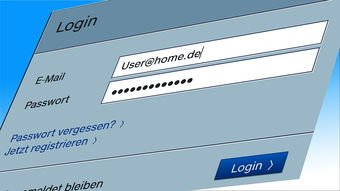
点击“高级系统设置”,在打开的窗口中点击“系统保护”选项卡
在选项卡中,选择某个驱动器,然后点击“配置”按钮。
在窗口中选择“禁用系统保护”选项,并点击“确定”按钮。
关闭Windows备份服务
在Windows系统中,自动备份是通过Windows备份服务来完成的。因此,如果你想完全关闭自动备份功能,那么你可以禁用Windows备份服务。这可以避免备份正在运行,并释放资源。如果你想禁用Windows备份服务,可以按照以下步骤执行:
按下“Win + R”组合键打开“运行”对话框,输入“services.msc”并按下“Enter”键。
在打开的窗口中,找到“Windows备份”服务,并右键单击选择“属性”。
在属性窗口中,将“启动类型”选项切换为“禁用”,然后点击“确定”按钮。
结语
通过以上方法,你可以很容易地关闭Windows系统中的自动备份功能,并且释放系统资源,提高系统的运行速度和效率。但是,在关闭自动备份之前,请确保你已经有了有效的备份策略,以避免数据损失的情况发生。好的备份策略可以使你在系统崩溃时能够快速地恢复数据。祝你使用愉快!


还没有评论,来说两句吧...